Rumah >Tutorial perisian >Perisian Pejabat >Kaedah terperinci melukis pinggan telur dalam PPT
Kaedah terperinci melukis pinggan telur dalam PPT
- WBOYWBOYWBOYWBOYWBOYWBOYWBOYWBOYWBOYWBOYWBOYWBOYWBke hadapan
- 2024-03-26 14:16:56934semak imbas
editor php Banana hari ini membawakan anda tutorial terperinci tentang cara melukis sepiring telur dalam PPT. Melalui artikel ini, anda akan belajar cara menggunakan alat PPT untuk melukis corak telur seperti hidup, yang boleh membawa anda pengalaman visual yang berbeza sama ada ia digunakan untuk pembentangan kerja atau kajian peribadi. Ikuti editor untuk meneroka proses lukisan yang menarik ini!
1. Buka persembahan PPT seperti dalam gambar. Pilih Sisip-Bentuk dan masukkan bentuk bulat.
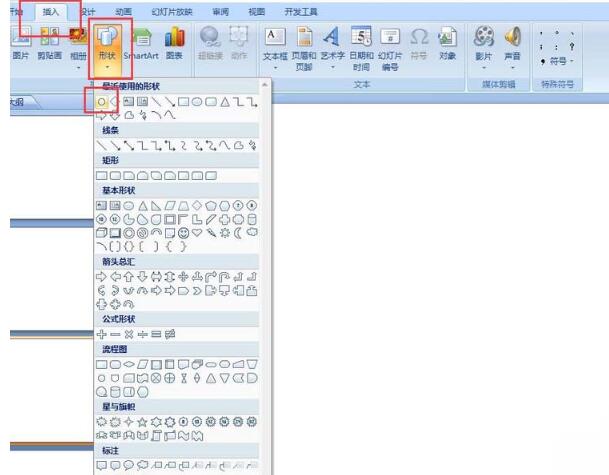
2. Bentuk bulat yang disisipkan adalah seperti yang ditunjukkan dalam gambar.
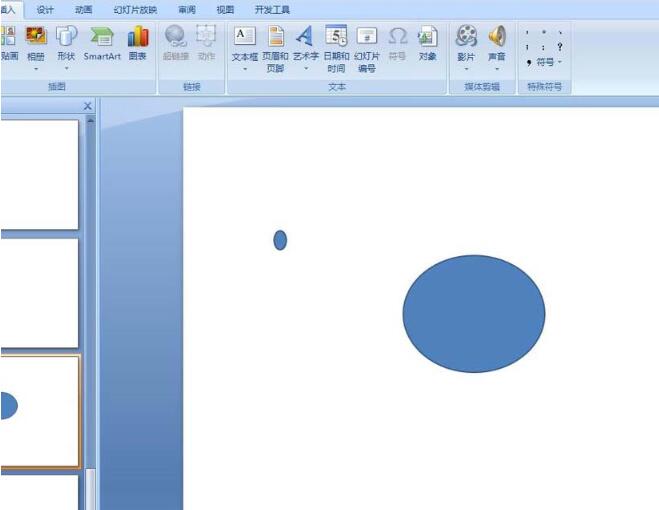
3. Selepas memilih bujur besar untuk menukar gayanya, pilih Mula - Kesan Bentuk - Prisma, dan pilih seperti yang ditunjukkan dalam gambar.
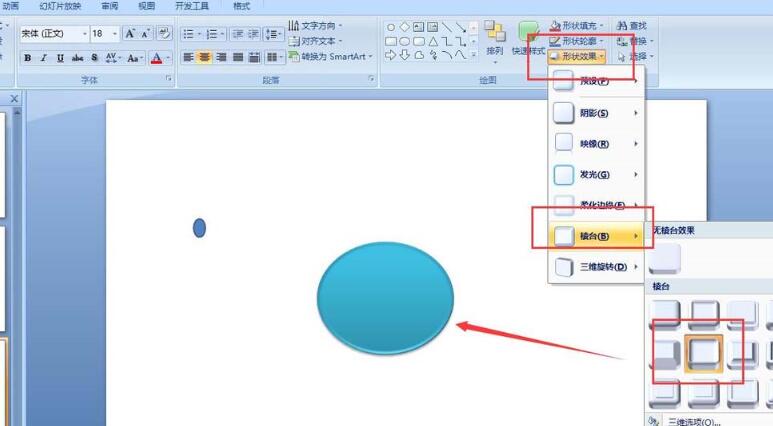
4. Seret bujur kecil ke pinggan, letakkan pada lapisan atas, pilih telur bujur kecil, dan pilih Format - Gaya Bentuk Kesannya seperti yang ditunjukkan dalam gambar.
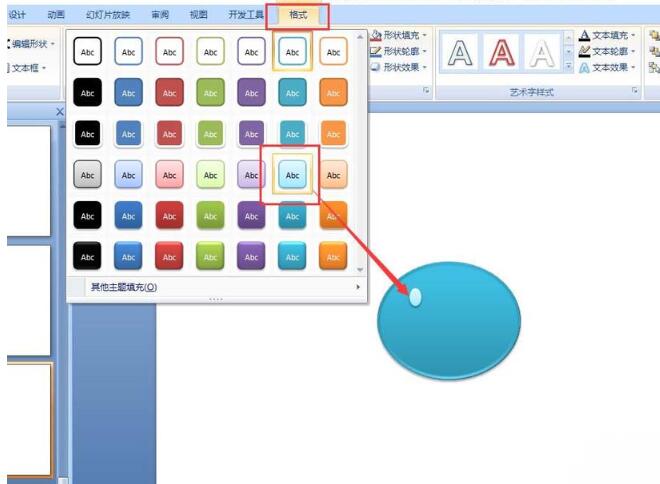
5. Salin dan tampal telur, kesannya seperti dalam gambar.
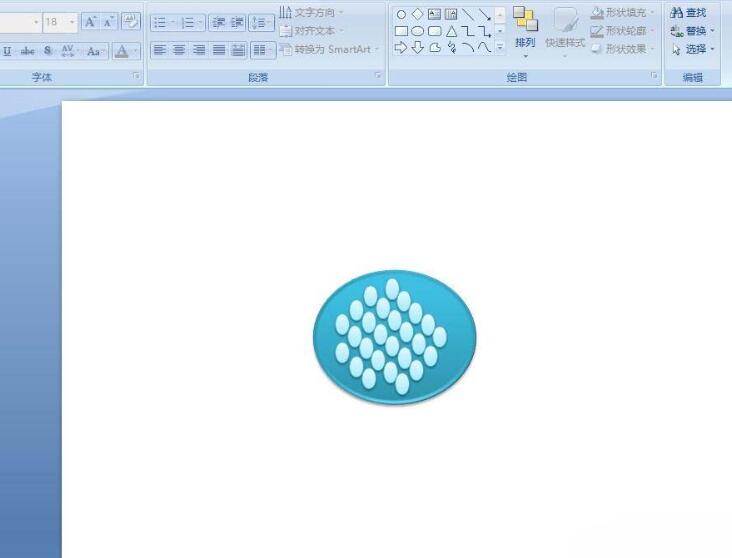
6 Pilih semua bentuk, klik kanan dan pilih Kumpulan, seperti yang ditunjukkan dalam gambar.
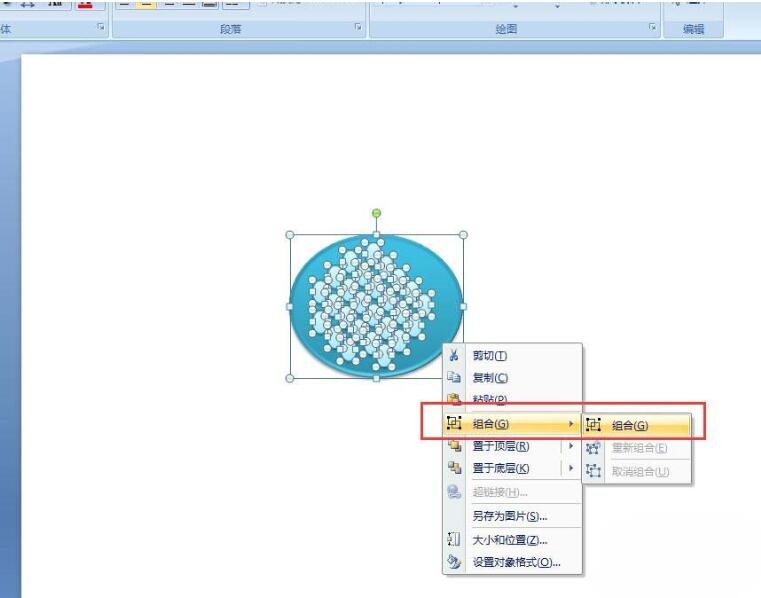
7 Telur dan pinggan yang dilukis akhir adalah seperti yang ditunjukkan dalam gambar.
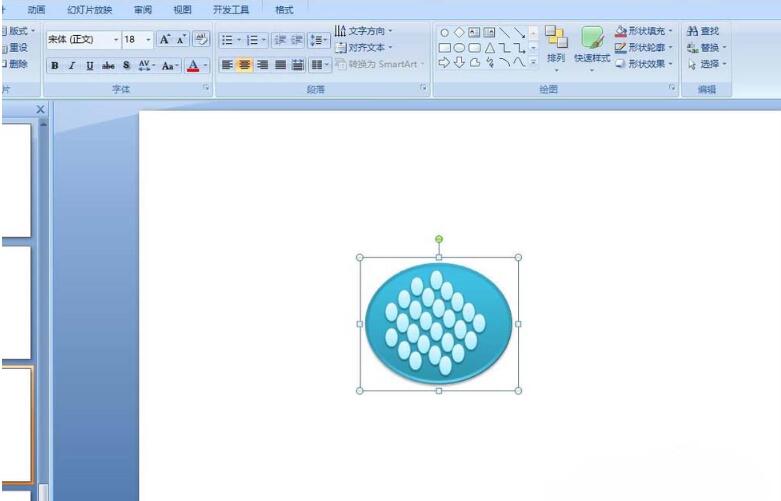
Atas ialah kandungan terperinci Kaedah terperinci melukis pinggan telur dalam PPT. Untuk maklumat lanjut, sila ikut artikel berkaitan lain di laman web China PHP!

